 山东非税收入和票据管理系统方案
山东非税收入和票据管理系统方案
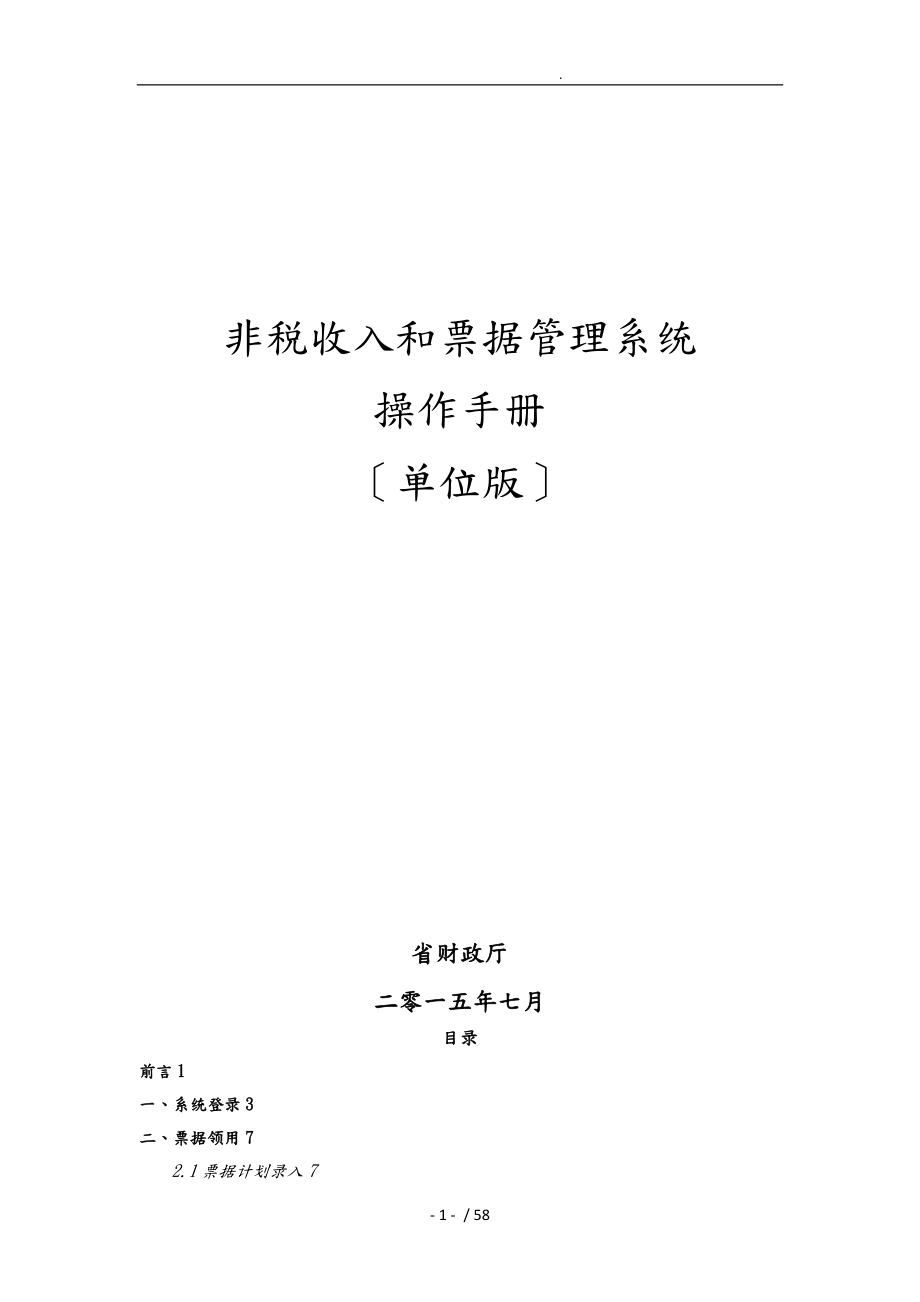


《山东非税收入和票据管理系统方案》由会员分享,可在线阅读,更多相关《山东非税收入和票据管理系统方案(58页珍藏版)》请在装配图网上搜索。
1、 . 非税收入和票据管理系统操作手册单位版省财政厅二零一五年七月目录前言1一、系统登录3二、票据领用72.1票据计划录入72.2票据发放记录112.3票据退回申请12三、开票143.1单位开票录入153.2单位开票列表173.3单位开票补录193.4退付申请录入203.5票据导入23单位开票导入24单位已开票导入253.6开票情况查询25四、核销274.1票据核销申请274.2票据核销查询31五、销毁335.1票据销毁申请33六、票据库存366.1单位库存情况366.2单位库存使用情况36七、统计查询377.1开票统计表37八、根底信息管理388.1单位根本信息388.2项目根本信息38九、系
2、统管理409.1更改口令409.2资源下载409.3系统参数管理439.4用户管理44十、附录:系统环境配置4610.1环境要求46硬件最低配置要求46软件要求46网络要求4610.2应用环境配置47浏览器设置47报表插件下载与安装5556 / 58前言财政票据与非税征缴管理系统从逻辑上分为两大局部,一局部为财政票据管理;一局部为非税征缴管理。财政票据信息管理系统主要用于管理各级财政与用票单位使用的财政票据,完成对票据相关根底信息的维护管理,实现票据逐级计划申报、汇总印制、入库、分级发放、电子开票、自动核销与销毁等全流程管理,是深化票据管理的重要手段,对财政票据的使用进展有效的全流程的监视与管
3、理。非税征缴系统主要完成非税征收项目的管理与授权、非税收入的征缴、分成以与入库等业务,充分表达了“单位开票、银行代收、财政统管的管理原那么,使非税收入管理工作更加规与正规。系统采用全省大集中的模式进展部署,采用B/S的架构模式运行,各级财政以与用票单位不需要单独安装应用程序,只需要通过浏览器登录统一的效劳器进展相应的业务处理。【手册目标】该手册概要的介绍了单位用户使用系统的步骤,通过阅读该手册,能够了解票据管理与非税征缴系统的业务,掌握整个管理系统的操作方法,完成单位端相应业务操作。【阅读对象】本手册是为用票单位或执收单位业务人员编写的。阅读者应该对票据与非税征缴的管理业务有一定的了解。在进展
4、系统操作前,请仔细阅读本手册的各章节。【手册约定】本手册中所有界面上涉与到的相关部门的名称以与收入数据均是为了说明系统功能而录入的演示数据,与实际情况没有任何关系。【容简介】单位用户登录本系统主要完成以下业务:填写用票计划并上报财政部门,查看票据发放情况,电子开票,退付申请的录入,票据核销与销毁申请录入,单位票据库存情况查看、开票统计等功能,以下是主要容列表:第一章:系统的入门介绍,如何正确登录与顺畅使用系统。第二章:票据领用包括计划的申报和查看功能的介绍。第三章:单位开票功能的介绍 。第四章:票据核销的申请和查看功能介绍。第五章:票据销毁的功能介绍。第六章:票据库存包括单位库存与单位库存使用
5、情况的统计。第七章:统计查询主要是开票统计查询介绍。第八章:根底信息管理包括单位根本信息的维护等功能。第九章:系统管理包括密码更改、资源下载等功能介绍。第十章:附录主要介绍系统环境配置与如何安装浏览器插件等。一、系统登录1.1查看计算机任务栏右下角的网络连接图标,确认计算机的网络连接正常。1.2鼠标左键双击“桌面上的“IE浏览器图标,翻开IE浏览器。1.3在翻开的“IE浏览器的地址栏中输入财政票据信息管理系统的 ,然后按键盘上的回车键,页面跳转到票据管理系统的登录界面,如下列图所示:1.4系统支持账号/密码登录以与CA证书登录两种登录方式。1.5账号/密码登录方式:输入用户名与密码,点击【登录
6、】按钮,系统自动将用户名与密码提交到后台进展验证,验证通过那么系统自动进入到财政票据信息管理系统主界面。 对于账户/密码登录方式,为了保证账号的平安,系统采用强密码策略。单位用户成功登录后,如果本单位设置的登录密码太简单,系统会自动跳转到密码修改页面,在此页面需要按照强密码规那么,重新修改密码,如下列图:目前系统设定的强密码规那么为:密码长度至少8位,并且至少要包括一个字母和一个数字,如果输入的新密码不符合强密码规那么时,那么会弹出如下提示框:符合要求后即可跳转到业务操作页面,如下列图,您可以点击界面左侧各菜单进展票据管理的业务操作。【关于系统平安的特别说明】:由于本系统部署于互联网中,因此,
7、为确保系统平安,系统采用强密码验证策略,同时,各单位用户要对本单位的登录账户与密码负责,确保本单位的登录账号与登录密码不要泄露,以免造成不必要的损失。1.6 CA证书登录方式说明:在系统正式启用CA证书登录后,用户可通过嵌CA证书的Ukey进展登录。在第一次使用Ukey登录时,系统会提示安装证书与驱动,根据相应提示完成安装后即可使用。Ukey登录说明:将Ukey插入计算机后,翻开本应用系统的登录页面,直接点击上图中的【证书登录】按钮,然后根据需要输入证书的密码,确认后,系统向后台提交证书信息,证书验证通过后,自动进入到系统主界面,其它操作与账号密码登录方式一致。1.7 用户首次使用本系统时,需
8、要对系统环境进展配置,包括浏览器参数设置以与报表插件的安装等操作。详细操作步骤见【附录】。二、票据领用票据领用是单位进展票据计划录入,查询本单位票据发放记录的的模块。主要包括票据计划录入和票据发放记录查询两个子功能。主页面如下列图所示:2.1票据计划录入票据计划录入是填报单位票据季度计划的模块,如下列图所示:此模块主要功能包括“新增票据计划、“修改票据计划、“计划上报等,下面分别介绍。【新增】:点击新增按钮,即可跳转到新增票据计划页面,选择相应的季度,点击保存并增加明细,即可跳转到明细增加页面,如下列图所示:原那么上,单位按季度进展计划填报,如果本单位的该季度的计划已经上报,并且需要再追加计划
9、,经与财政部门沟通确认后,可填报追加计划,否那么系统会做出如下提示,如图:票据计划新增明细页面,如图点击新增,可弹出计划新增明细页面,在此页面选择相应的票据类型也可直接输入票据类型编码,如101票据,系统自动加载相应票据的信息,输入计划的数量等信息,点击保存,即可完成明细新增,如图如果要新增多条票据计划明细,可点击“保存并新增完成保存本条明细并继续追加其它票据的计划,全部明细输入完成后,点击“保存并退出返回到计划明细列表页面,在此页面可看到相应的明细信息,如图:【修改】:在功能按钮区点击修改,可跳转到修改页面对未送审的票据计划进展修改,修改页面可修改或新增票据计划明细信息。【上报】:对于新增或
10、修改的票据计划,需要经上级审批才能生效,选择要上报的票据计划,点击上报,即可将此计划提交上级财政部门进展审核,如下列图:上报完成后,如下列图显示状态为上报:【取消上报】:对已上报且未经过财政审核的票据计划,如想再次调整本票据计划或取消本计划,需要先点击取消上报后,方可进展修改或删除,否那么会做出如下提示:2.2票据发放记录票据发放查询可以查看上级财政对本单位发放票据的情况。【查询】:点击页面的查询按钮,可自动对上级财政对本单位发放票据的情况进展汇总统计,并生成报表,如图:2.3票据退回申请对于需要退回财政的票据,可以点击“领用菜单下的“票据退回申请,完成票据的逆向流动。【新增】:点击“新增按钮
11、,出现如下页面:在此页面上填写退回日期等相关信息,然后点击“下一步按钮,出现如下页面:在此页面上,通过“新增按钮弹出的新页面上,选中需要退回的票据,填写退回的起始等信息,然后点击“保存按钮,完成退回明细的录入。注:单位的票据退回是以“份为计量单位的。【修改】:点击“修改按钮,在翻开的页面上可以进展票据退回明细的修改、删除等操作。【删除】:点击“删除按钮,可以删除已经录入的退回申请,但是该操作的前提是需要把退回申请中包含的退回票据信息先删除干净。【上报】:选中需要上报的数据行,然后点击“上报按钮,完成退回申请的上报,等待上级审核后,票据即退回到对应的仓库中。三、开票开票是单位进展日常开票收费的模
12、块,在此模块可以进展开票的录入与查询、手工开票信息补录、退付申请等操作。【特别说明】:单位开票分为电子票和手工票,电子票是单位用户直接通过本系统的单位开票录入模块输入的开票信息;手工票是指线下手工填写的票据或通过其它工具或系统打印的票据,对于手工票,按照财政部门的管理要求,需要先通过本系统的开票补录模块进展开票信息补录,然后银行才能进展收款,并且只能通过开票补录模块进展录入,如果通过正常开票录入模块补录手工票信息,银行系统缴费时将不能通过校验。如果由于特殊原因必须使用手工票,在填写票面信息时,要注意在适宜的位置填写本单位所在区划的编码如果不清楚此编码,请向财政部门咨询。3.1单位开票录入单位开
13、票录入页面,选择要开票的票据名称,依次录入要填写的各项容,包括缴款人名称、缴款方式、票据编号首次开票时录入初始票号,随后系统会自动递增、收入项目编码通过双击此区域或点击其中的项目选择图标,选定收入项目后,项目名称、单位以与收费标准会自动显示、数量和金额【如果该项目有收费标准,那么所录入金额必须和收费标准与数量的乘积】等信息,点击保存即可完成开票,如图:【保存】:点击保存即可将已输入的开票信息保存到系统中。【打印】: 直接点击打印按钮,可将输入的开票信息保存到系统,同时自动打印本票据,打印时会根据系统设置提示确认系统录入的票号与实际打印的票号是否一致,如图:注:此项提示需要在系统管理系统参数管理
14、中进展设置,如下列图打印机参数设置路径:【pos缴费】:正确填写开票信息后,如果想通过pos缴费,点击“pos缴费按钮,系统会先保存开票信息,然后对已开票票据进展打印,操作人员根据实际打印出的票据确认相关票据信息之后,系统提示是否进展pos缴费,在确保pos处于正常联机状态时,点击页面提示中的“确定,即可将开票的票号等信息发送至pos机,根据pos机相关提示进展后续操作,最终完成pos刷卡缴费。3.2单位开票列表单位开票列表是对本单位的开票信息进展相关查询、作废等操作的模块,在此页面可以对已经开票的信息进展查询、作废、删除、重打、pos缴费等操作。【查询】:在查询条件区依次录入检索条件,可以对
15、本单位已经开票的信息进展检索。【作废】:对于已经开票的信息,如果本票据因某些原因需要作废,可点击作废按钮,将系统中的本条记录作废,如图:【取消作废】:想恢复已经作废的票据记录,点击此按钮即可,如图:【查看】:点击查看,可以查看此开票记录的详细信息,如图:【删除】:对于补录的开票信息,可以点击此按钮进展删除。【重打】:选择查询条件区的票据名称,选择列表中的某条记录点击此按钮,进展重新打印。3.3单位开票补录单位开票补录是将已经手工开票的票据信息录入到本系统中,录入操作与单位开票录入根本相似,唯一的区别是补录到系统中的非税票据是没有四位的校验码。3.4退付申请录入退付申请录入是将已开票、缴款和对账
16、的票据信息进展申请退付操作。注意:根据相关规定,本系统过审批的退付申请只标识原票据已经退付并且影响相关的收入统计报表,但不实现相关退付资金的实际划转,退付资金的实际划转只能通过线下或其它系统如国库支付系统进展操作。【查询】:在查询条件区可以通过退付申请日期、票据编号对退付信息进展查询。【新增】:点击列表区的新增按钮,可跳转到退付申请的新增页面,如图:输入申请日期、解缴方式、票据名称、编号,点击【继续】,系统会对此票据是否已缴款、对账等信息进展校验,如果该票据未完成缴款和对账那么不需要进展退付申请。验证通过后即可跳转到显示票据详情页面:在此页面,点击【保存】即可完成退付申请的录入。【上报】:单位
17、的退付申请需要财政部门进展审核。当退付的票据涉与到多级分成时,那么需要与此分成相关的财政部门进展审核。3.5票据导入针对局部执收单位存在大量开具票据的情况,因此在系统中添加批量导入票据的功能。在“开票的菜单列表中,“单位开票导入用于未开票的数据的导入,“单位已开票导入用于补录票据的导入。3.5.1单位开票导入点击“单位开票导入菜单,显示如下页面:通过“导入模版下载的超入口,可以跳转到资源下载页面,下载对应的导入模版,如下列图根据导入页面中的填写说明,在对应的表列填写票据信息,将Excel表格保存后,在导入页面点击“浏览按钮,选择Excel表,然后点击“确定按钮,系统自动进展后台数据校验,表格填
18、写容符合规那么即进入导入的预览页面,如下列图:点击“确定按钮,票据信息即可进入系统中。导入完成后进入单位开票列表进展后续操作。详细介绍请查阅票据信息导入导出功能详解文档。3.5.2单位已开票导入单位已开票导入功能针对已经手工开出的票据,通过该功能完成手工票在票据系统中电子信息的补录功能。操作与未开票的操作类似,只是导入模版不一样,另外导入的票据是处于已打印状态的,表样如下,功能操作步骤详见票据信息导入导出功能详解文档。3.6开票情况查询开票情况查询是对本单位的开票信息进展查询统计的页面。【查询】:在查询条件区,输入想要检索的开票票据信息,点击查询,即可查询本单位符合检索条件的开票信息。在列表中
19、显示本单位已经开票的开票信息包括编号、名称、缴款人、开票信息、对账金额、填制日期、缴款、对账、作废等状态。四、核销核销是对本单位未开票的票据信息进展手工缴验的模块,对已开票的票据,系统进展自动核销。4.1票据核销申请【查询】:在输入框中输入检索条件,可以对已经提交的核销申请进展检索。【新增】:点击“新增按钮,可以跳转到新增票据缴验申请页面,在新增页面,点击【保存】可以跳转到新增缴验申请明细页面。新增明细页面如下列图,在此页面中导入信息即可进展手动缴验和手动非正常缴验。手动非正常缴验:如果票据号段中有某一条票据为遗失或者其他,那么可通过该功能进展手动非正常缴验。【导入信息】:导入核销票据的模板可
20、以在“系统管理-“资源下载-“票据核销申请导入模板中下载。填写相关核销信息【核销信息必须符合文件中的相应规】之后,在系统中点击“导入信息,弹出选择文件框,选定刚刚填写了核销信息的表格,即可完成导入。【手动缴验】:即对未开票的票据进展核销。点击进入填写核销信息的页面,如下图:选定核销票据编码、缴验类型、填写要核销的票段,点击【保存】按钮,生成核销明细。可以点击【查看】按钮查询此核销票据号段中非正常缴验的票据信息。点击【修改】或者【删除】按钮对核销的票据信息进展处理。【手动非正常缴验】:即在上述过程中已经缴验的票据选定某一号段做“遗失/“作废标志。【修改】:点此按钮可进入票据缴验申请修改页面,修改
21、的操作流程和新增一样。【上报】:核销申请录入完毕后,需要提交上级财政审核,审核通过前方可进展核销。4.2票据核销查询票据核销查询是对本单位核销的票据信息进展查询的页面。【查询】:在查询区输入相应的查询条件。可以对票据核销信息进展分类查询。票据缴验情况表包含的容如下列图:五、销毁销毁是单位向上级财政申请销毁票据的模块。销毁申请是对已经核销完毕的票据向上级财政提出销毁申请。只有上级财政审核通过后才可以进展票据销毁操作。5.1票据销毁申请【新增】:点击按钮区新增跳转到票据销毁申请页面,如图:点击【下一步】,可跳转到销毁申请明细新增的页面,如图点击此页面的新增,可以看到可以进展销毁的票据,如图注:票据
22、销毁申请可以进展单个票据的销毁申请和某个票据号段的销毁申请。主要取决于票据核销的方式,如果核销时是按单个票据核销的,那么可以进展单票据的核销;如果核销时是按票段进展核销的,那么可以按票段进展核销申请:点击按钮区的【保存】按钮,即可完成票据销毁申请的明细增加。【修改】:点击“修改按钮可以跳转到票据销毁申请的明细列表页面,在此页面可以新增或删除销毁申请的明细。规那么与新增时一样。【删除】:对未上报的销毁申请进展删除。【上报】:票据销毁申请需要经过上级财政的审核。审核通过前方可进展票据销毁。上报是将新增或修改的销毁申请上报给上级财政审批。票据销毁没有明细时,不可以进展上报。六、票据库存6.1单位库存
23、情况点击菜单项中的“库存“单位库存情况,在票据名称下拉列表中选择一种票据,点击【查询】按钮即可查询本单位票据的库存情况。查询结果显示本单位库存中存在的票据以与票据号段。6.2单位库存使用情况点击菜单项中的“库存“单位库存使用情况,在票据名称下拉列表中选择一种票据,点击【查询】按钮即可查询本单位票据的使用情况。查询结果显示本单位票据的库存明细使用情况,包括目前可用票段、已使用份数、作废份数、核销份数以与剩余可用份数。单位可通过此查询列表实时监控自己的库存情况。七、统计查询7.1开票统计表点击菜单中“统计查询“开票统计表,选择查询栏中的查询条件,可选条件包括开票日期、经办人、所属单位、以与项目显示
24、级次。点击查询栏中的【查询】按钮,可显示单位按照项目汇总的开票金额情况以与按照不同开票方式统计的开票情况。查询结果显示该单位不同项目的开票份数以与开票金额包括按照不同缴款方式的分布情况。八、根底信息管理8.1单位根本信息点击菜单中的“根底信息管理“单位根本信息,显示当前单位的根本信息。如下图:在页面中可以对可修改的相关信息进展修改,确认修改的信息之后,点击【修改】按钮,可保存当前单位根本信息。8.2项目根本信息点击菜单项中的“根底信息管理“项目根本信息,显示当前单位关联的项目信息。如下图:在查询栏中填写查询条件,可选条件包括项目编号以与项目名称,点击【查询】按钮,在数据列表栏中显示该单位已关联
25、的项目。点击项目编号上的,可弹出此项目的详细信息。九、系统管理9.1更改口令第一次使用系统时,点击菜单项中的“系统管理“更改口令,对其初始化密码进展修改。系统采用强密码策略,新密码必须和确认密码一样并且符合强密码规,否那么系统弹出提示框。如下列图所示:修改成功后,提示“密码修改成功,请重新登录!,点击【重新登录】按钮,即可使用新密码重新登录。9.2资源下载点击菜单中的“系统管理“资源下载按钮,系统列出了供单位用户快速学习并使用系统的相关资源,包括系统必读、相关使用手册以与系统插件等。点击【翻开】或者点击【保存】/【另存为】保存到本地再翻开。系统必读主要显示系统在正常运行时的相关设置,比方浏览器
26、,系统插件等相关说明。“票据打印插件下载进展报表插件下载,用于显示查询报表以与相关打印操作。直接点击【运行】或者点击【保存】到本地再安装,显示安装界面。“财政票据信息管理系统执收单位用户手册弹出下载界面。点击【翻开】或者点击【保存】/【另存为】保存到本地再翻开。“平安登录key驱动程序进展平安证书驱动下载,点击后系统提示运行还是保存,如下列图:点击【运行】或者【保存】到本地执行,安装证书驱动。“票据核销申请导入模板进展模板下载。点击【翻开】或者点击【保存】/【另存为】保存到本地再翻开。此模板主要用于核销时导入核销明细数据。9.3系统参数管理点击菜单中的“系统管理“系统参数管理,进展系统根本参数
27、设置,按照下列图上的提示进展设置:开票默认设置选择是否保存付款人名称选择系统中已经安装的指定打印机对打印页面进展边距设置设置成功后点击保存即可。9.4用户管理用户管理用于单位对本单位的多个操作岗进展用户的增删权限修改等功能。点击“用户管理菜单,出现如下页面:在此页面上可以完成如下操作:【新增】:选中左侧的单位名称,然后点击“新增按钮,在上方的根底信息输入框,录入用户的相关信息,包括登录账号、登录密码等根本信息。【保存】:选中左侧的用户名称,在右侧进展信息修改后,点击“保存按钮,完成对密码等信息的修改操作。【删除】:选中左侧的用户名称,在右侧点击“删除按钮,完成对用户的删除操作。【功能授权】:选
28、中左侧的用户名称,点击该按钮,可以对该用户进展菜单显示项的更改。主要用于多个人员分工进展业务操作。【项目授权】:选中左侧的用户名称,点击该按钮,可以对该用户进展可管理的项目信息的更改。主要用于多个人员分工进展业务操作。十、附录:系统环境配置10.1环境要求a) PC机:CPU主频1.0G以上;存1G以上;硬盘空间50G以上;具备可连接打印机的USB接口;b) 打印机:针式票据打印机c) 操作系统:Windows系统Win Xp/Win7/Win8。d) 浏览器:Internet Explorer,版本号7、8、9、10、11。e客户端环境要求能够访问互联网。10.2应用环境配置浏览器设置1添加
29、受信任的站点第一步:翻开Internet Explore 浏览器以下简称IE浏览器,点击【工具】主菜单如果主菜单不显示,可通过按F10键进展切换显示,选择子菜单里的“Internet选项,如下列图所示:第二步:在弹出的【Internet选项】窗口中,选择【平安】选项卡,选择列表中的“受信任的站点图标,然后点击【站点】按钮,如下所示:第三步:在弹出的“受信任站点设置窗口中,在“将该添加到区域中录入框中填上系统的效劳地址:如:。同时确保窗口底部的“对该区域中的所有站点要求效劳器验证( s:) 的复选项不勾选,然后点击【添加】按钮,添加成功后被添加的网址出现在“列表,然后关闭窗口即可。受信任站点设置
30、窗口2平安设置翻开IE浏览器, 选择“工具“Internet选项,如下列图所示:选择平安设置菜单,翻开界面如下列图所示:图Internet选项选中“平安选项卡,点击Internet图标,点击【自定义级别】按钮,弹出窗口如下所示:图 平安设置将其中以下选项进展设置:对标记为可平安执行脚本的Active控件执行脚本启用;运行ActiveX控件和插件启用;活动脚本启用;启用XSS筛选器禁用;允许对剪贴板进展变成访问启用;完成后点击【确定】按钮,完成设置。3兼容性视图设置针对9、10、11版本Internet浏览器如何查看IE浏览器版本:翻开IE浏览器-选择工具栏的帮助-选择最后一项:“关于Inter
31、net来查看版本号。由于本系统需要IE运行在兼容性视图模式下,因此需要对此进展设置,步骤:翻开IE菜单栏中的工具,看到有兼容性视图设置选项,如下列图: 点击“兼容性视图设置后翻开设置窗口如下:在添加此输入框中,输入当前应用的URL,然后点击【添加】按钮,完成设置。系统运行时可能会提示安装ActiveX控件,这些控件是本系统必须的,为了保证以后能正常安装,需做如下设置。4关闭弹出窗口阻止程序翻开IE浏览器,点击“工具主菜单,在“弹出窗口阻止程序一栏选择“关闭弹出窗口阻止程序。关闭弹出窗口阻止程序也可以通过弹出窗口阻止程序设置,来单独将当前应用地址设置为允许弹出,按上图中【弹出窗口阻止程序设置】按
32、钮,弹出窗口如下所示,在其中允许地址中输入当前应用的地址,然后点击【添加】按钮即完成操作。对于系统中安装了360平安卫士或电脑管家等电脑系统维护软件在访问系统时,提示弹窗拦截的时候请调整软件放行。报表插件下载与安装本系统局部报表与数据显示依赖报表插件,只有正确安装完报表插件软件后才能正常打印与显示报表或票据,报表插件下载在“系统管理主菜单下的“资源下载页面,单位版系统页面显示如下列图:鼠标左键单击其中的“票据打印插件下载,系统提示你是要运行还是保存该插件WinXp和Win7提示形式稍有差异,可以看到下端有【运行】或【保存】以与【取消】三个按钮,可以直接点击运行进展安装,也可以点击“保存,先将其保存到本地,然后运行安装。开场运行后,软件进入安装模式,如下所示,按照默认的安装设置点击相应按钮完成插件安装。
- 温馨提示:
1: 本站所有资源如无特殊说明,都需要本地电脑安装OFFICE2007和PDF阅读器。图纸软件为CAD,CAXA,PROE,UG,SolidWorks等.压缩文件请下载最新的WinRAR软件解压。
2: 本站的文档不包含任何第三方提供的附件图纸等,如果需要附件,请联系上传者。文件的所有权益归上传用户所有。
3.本站RAR压缩包中若带图纸,网页内容里面会有图纸预览,若没有图纸预览就没有图纸。
4. 未经权益所有人同意不得将文件中的内容挪作商业或盈利用途。
5. 装配图网仅提供信息存储空间,仅对用户上传内容的表现方式做保护处理,对用户上传分享的文档内容本身不做任何修改或编辑,并不能对任何下载内容负责。
6. 下载文件中如有侵权或不适当内容,请与我们联系,我们立即纠正。
7. 本站不保证下载资源的准确性、安全性和完整性, 同时也不承担用户因使用这些下载资源对自己和他人造成任何形式的伤害或损失。
最新文档
- 《认识角》ppt教学讲解课件
- 《从数据谈节水》数据的收集、整理与描述优秀教学ppt课件
- 人员配置-公司组织架构与人员配置计划课件
- 《认识分式》ppt课件
- 《从百草园到三味书屋》第一课时ppt课件
- 公路工程概预算三课件
- 中考物理专题突破-综合能力题教学课件
- 《创新设计》高考英语二轮复习(江苏专用)ppt课件:第二部分-基础语法巧学巧练-专题八-非谓语动词
- 中考物理专题复习课件:滑轮及滑轮组
- CIM安全标识统一规划课件
- 中考物理专题复习教学课件-质量和密度
- 《处理民族关系的原则平等团结共同繁荣》ppt课件
- 中考物理专题复习之物理实验和探究题复习指导教学课件
- 《十二人人都会有挫折》初中心理健康教育闽教版《中学生心理健康》七级课件
- Cisco无线网络-安全-Brief课件
